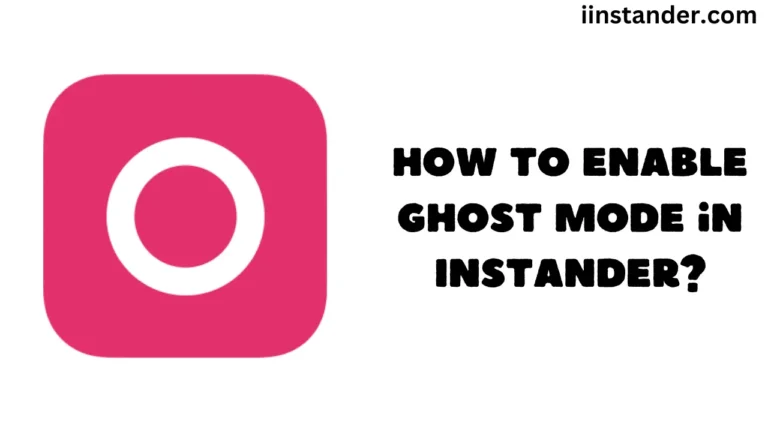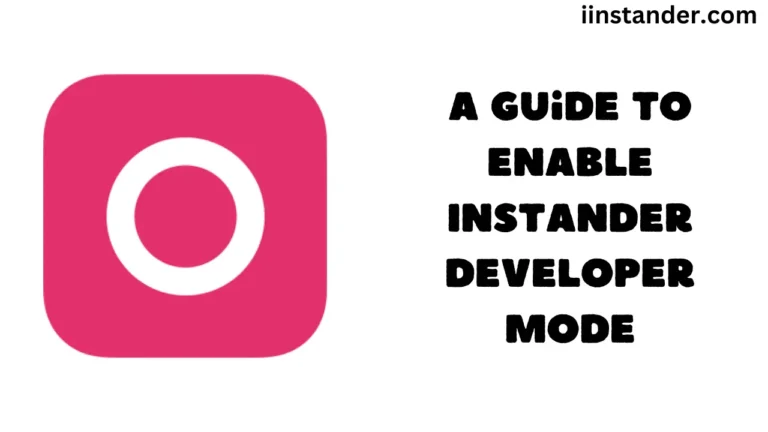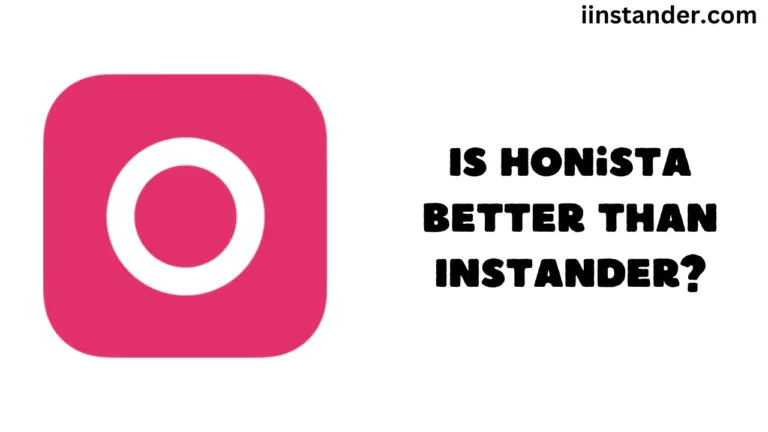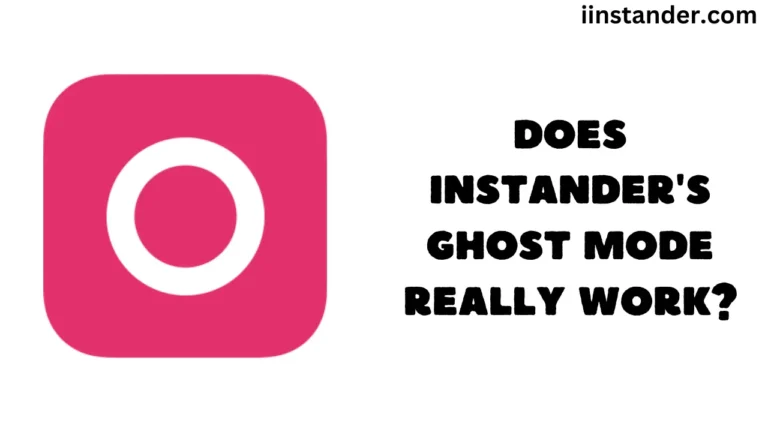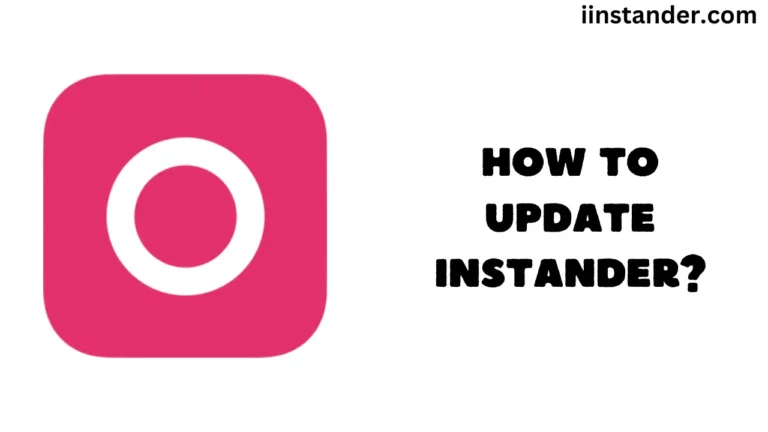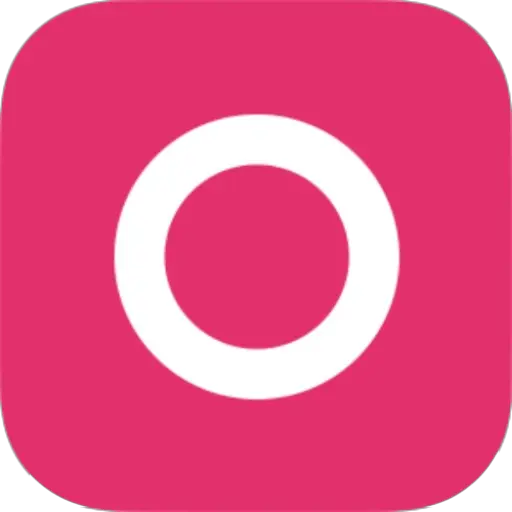En guide för att åtgärda Instander-krasch när du öppnar kommentarer
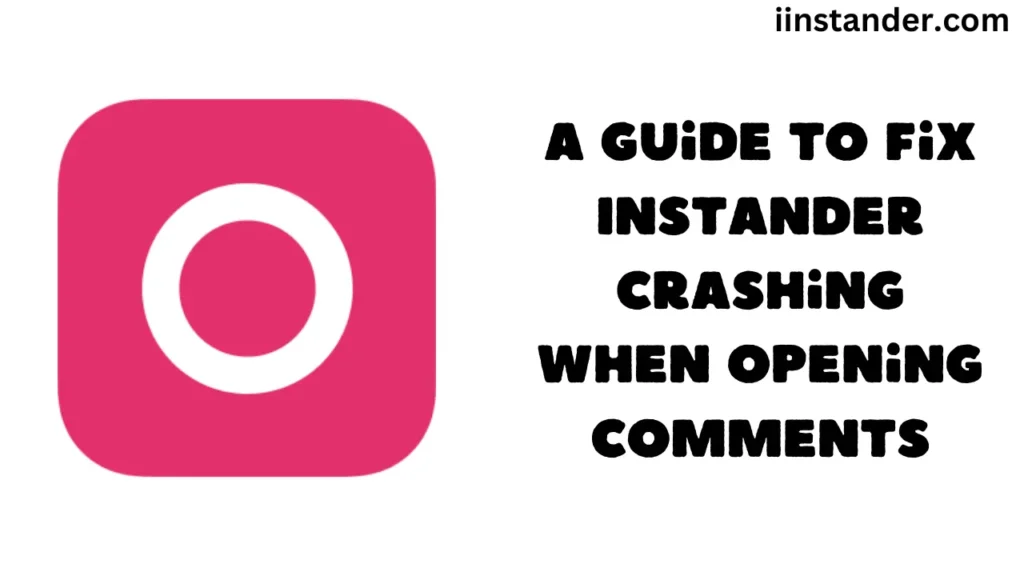
Hej på er! Har du problem med att Åskådare? Många människor säger att appen slutar fungera när de försöker titta på kommentarer. Det visar ett meddelande som säger "Instander kraschade, välj ett alternativ för att slutföra åtgärden." Detta är verkligen irriterande eftersom det hindrar dig från att använda Instagram på det sätt du vill. Men oroa dig inte! Vi har några enkla sätt att försöka lösa detta problem.
Innehåll
Varför händer det här?
Ibland får appar små problem som gör att de slutar fungera. Det kan hända av många anledningar, som när appen inte har uppdaterats på ett tag eller när din telefon börjar få slut på utrymme. Det är inte ditt fel och det är oftast ganska lätt att åtgärda.
Låt oss titta på några sätt att få Instander att fungera igen:
- Rensa appens lagringsutrymme: Tänk på detta som att städa ur en rörig garderob. Ibland sparar appar gamla saker som kommer i vägen.
- Gå till din telefons inställningar
- Leta upp listan över alla dina appar och tryck på Instander
- Leta efter något som säger "Storage"
- Tryck på "Rensa cache" och "Rensa data"
- Öppna nu Instander igen och logga in
- Kontrollera om det finns en ny version: Apptillverkare åtgärdar ofta problem i nya versioner.
- Öppen insynsplats
- Gå till dess inställningar
- Leta efter "Om" eller något liknande
- Tryck på "Sök efter uppdateringar"
- Om du ser en uppdatering, installera den
- Stäng av och sätt på din telefon: Det här är som att ge telefonen en liten tupplur. Det kan hjälpa till att lösa små problem.
- Tryck och håll in strömknappen
- Välj "Starta om" eller stäng av telefonen och sätt sedan på den igen
- Gör lite plats på din telefon: Appar behöver utrymme för att fungera bra. Om din telefon är för full kan appar krascha.
- Ta bort foton eller videor som du inte behöver
- Avinstallera appar som du inte längre använder
- Försök att ha minst 500 MB ledigt utrymme
- Stäng andra appar: Om du har för många appar öppna kan det göra telefonen långsammare.
- Svep uppåt från skärmens nederkant (eller hur du än ser öppna appar på din telefon)
- Svep bort de appar du inte använder
- Installera Instander igen: Om inget annat fungerar, prova detta:
- Ta bort Instander från din telefon
- Gå till där du vanligtvis laddar ner Instander
- Installera den igen
Vad händer om Instander fortfarande inte fungerar?
Om du har provat alla dessa saker och Instander fortfarande ger dig problem, ge inte upp! Det finns andra appar som Instander som du kan prova:
- LitInsta: Den här appen är liten och snabb
- InstaUltra: Den har coola funktioner som att ladda ner inlägg och inga annonser
- InstaPro: Du kan ändra hur det ser ut och det har bra sekretessinställningar
- InstaPlus: Den är gjord för att fungera riktigt smidigt
- GBInstagram: Många människor använder den här, och den har många funktioner
- Honista: Ett annat bra val att prova
Dessa appar är mycket lika Instander, så du kanske gillar dem om Instander inte fungerar för dig.
Slutliga anteckningar
Kom ihåg att app-problem ibland löser sig själva efter några dagar. De som gör Instander kanske arbetar med att åtgärda problemet just nu. Om du verkligen behöver använda Instagram och inte kan vänta, kan du använda den vanliga Instagram-appen ett tag.
Vi hoppas att dessa tips hjälper dig att återgå till att njuta av Instagram via Instander! Om du fortfarande har problem, var inte rädd för att be en vän som vet mycket om telefoner om hjälp. Ibland kan ett par fräscha ögon upptäcka något som vi missat. Lycklig Instagrammare!